Cara mencadangkan profil browser Brave

Panduan lengkap untuk mencadangkan dan memulihkan profil pengguna di browser Brave dengan langkah-langkah yang jelas dan aman.
NFS (AKA Network File System) adalah alat jaringan praktis yang membuat transfer file di Linux menjadi sangat cepat. Namun, pengaturannya membosankan jika Anda tidak tahu apa yang Anda lakukan.
Di situlah Webmin masuk. Ini adalah manajer UI web untuk sistem operasi mirip UNIX yang membuat pengaturan hal-hal rumit seperti NFS menjadi mudah. Dalam panduan ini, kami akan menunjukkan kepada Anda bagaimana Anda dapat mengatur pembagian NFS dengannya.

Sebelum Anda dapat menggunakan Webmin di Server Ubuntu Anda untuk mengatur pembagian NFS, Anda harus mengatur Webmin di Server Ubuntu Anda. Untuk mengatur Webmin di sistem Ubuntu Anda, Anda harus mengunduh dan menginstal paket DEB terbaru ke komputer Anda.
Untuk mengunduh rilis Webmin terbaru untuk Ubuntu, klik tautan ini dan kunjungi situs web resmi Webmin . Sesampai di sana, temukan tombol "Paket Debian" dan pilih dengan mouse untuk memulai pengunduhan.
Setelah paket DEB diunduh, transfer paket DEB ke server Ubuntu Anda melalui SSH. Ketika paket DEB ditransfer ke sistem Ubuntu, instal. Kemudian, buka komputer Anda, buka browser web dan ikuti tautan di bawah ini untuk membuka UI web Webmin.
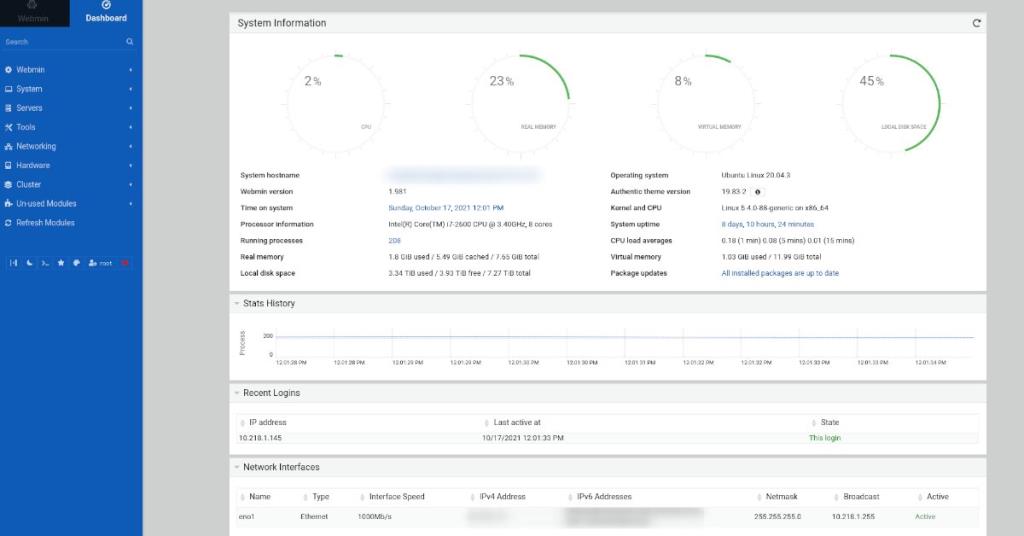
http://YOUR_UBUNTU_SERVER_IP_OR_HOSTNAME:10000
Untuk mengakses UI web Webmin di Server Ubuntu, Anda harus memiliki akses ke akun root dan mengetahui kata sandi root. Sayangnya, di Ubuntu, ini tidak semudah itu, karena kata sandi root dimatikan untuk tujuan keamanan.

Untuk mengubah kata sandi root untuk Ubuntu, lakukan hal berikut. Pertama, masuk ke Server Ubuntu melalui SSH. Atau, duduk di konsol TTY. Setelah di konsol, gunakan perintah Sudo -s untuk mendapatkan akses root ke Server Ubuntu.
sudo -s
Sekarang setelah Anda mendapatkan akses root, gunakan perintah passwd untuk mengubah kata sandi root di Ubuntu. Pastikan kata sandi ini mudah diingat dan aman.
paswd
Dengan Webmin terinstal dan kata sandi root dikonfigurasi, Anda harus menginstal paket NFS di Server Ubuntu. Tanpa paket-paket ini, Webmin tidak akan dapat mengonfigurasi pembagian NFS Anda melalui UI web.
Untuk menginstal paket NFS pada sistem Ubuntu, buka jendela terminal dan masuk melalui SSH. Atau, duduk di server dan berinteraksi dengan baris perintah menggunakan konsol TTY.
Gunakan perintah apt install berikut untuk mengatur paket server NFS terbaru dengan akses terminal.
sudo apt install nfs-kernel-server
Setelah menulis perintah apt install di atas, Ubuntu akan meminta kata sandi Anda. Menggunakan keyboard Anda, ketik kata sandi nama pengguna Anda. Setelah Anda memasukkan kata sandi, Ubuntu akan mengumpulkan semua paket untuk diinstal. Kemudian, Anda akan diminta untuk menekan tombol Y untuk mengonfirmasi bahwa Anda ingin menginstal paket. Lakukan untuk melanjutkan.
Untuk mengatur pembagian NFS di Webmin, mulailah dengan masuk ke antarmuka UI web Webmin di browser web. Setelah Anda masuk, cari tombol “Refresh Modules”, dan klik dengan mouse.
Setelah menyegarkan modul, ikuti petunjuk langkah demi langkah di bawah ini untuk mengonfigurasi pembagian NFS Anda di Webmin.
Langkah 1: Di bilah sisi Webmin, klik bagian "Jaringan" dengan mouse untuk memperluas item menu. Kemudian, lihat melalui area “Networking” untuk “NFS Exports” dan klik dengan mouse.
Langkah 2: Di dalam area “NFS Exports”, temukan tombol “Add a new export” dan klik dengan mouse untuk membuat ekspor NFS baru.

Ketika Anda mengklik tombol "Tambahkan ekspor baru" dengan mouse, jendela "Ekspor Detail" akan muncul. Temukan area "Direktori untuk diekspor", dan pilih ikon di sebelah kotak teks.
Langkah 3: Setelah mengklik ikon di sebelah "Direktori untuk mengekspor", telusuri folder yang ingin Anda bagikan melalui NFS. Kemudian, cari bagian "Hanya baca", dan klik "Tidak." Jika Anda tidak memilih “Tidak”, bagian NFS Anda tidak akan dapat ditulis.
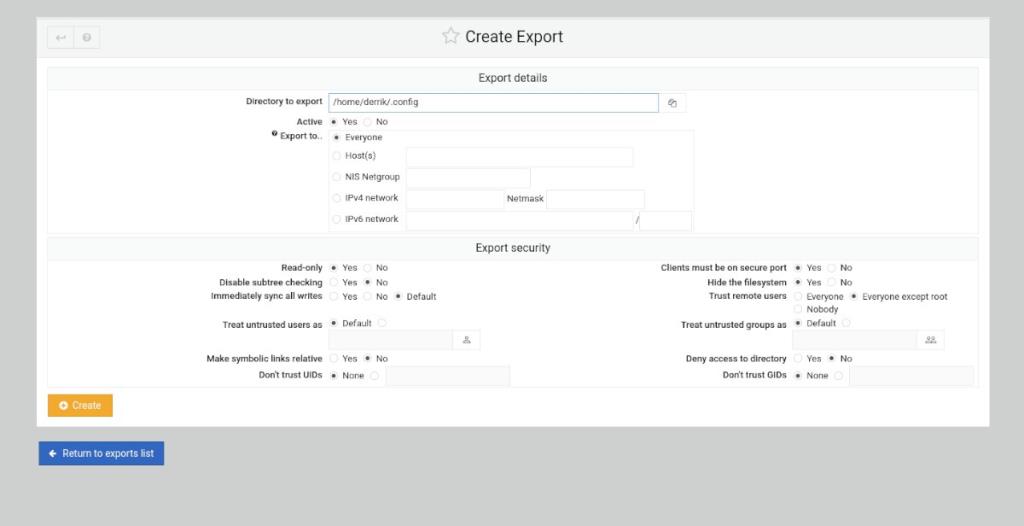
Langkah 4: Setelah mengubah pengaturan tulis, buka pengaturan lain dan sesuaikan pembagian NFS Anda sesuai keinginan Anda. Setelah Anda selesai menyesuaikan semuanya, klik tombol hijau "Buat" untuk membuat bagian baru Anda.
Kemudian, klik pada daftar “Kembali ke ekspor” untuk kembali ke daftar pembagian NFS di Webmin.
Langkah 5: Klik "Terapkan Perubahan" di daftar pembagian NFS untuk menerapkan perubahan pada bagian NFS baru Anda. Saat Anda memilih tombol ini, Anda akan dapat mengakses bagian Anda melalui jaringan.
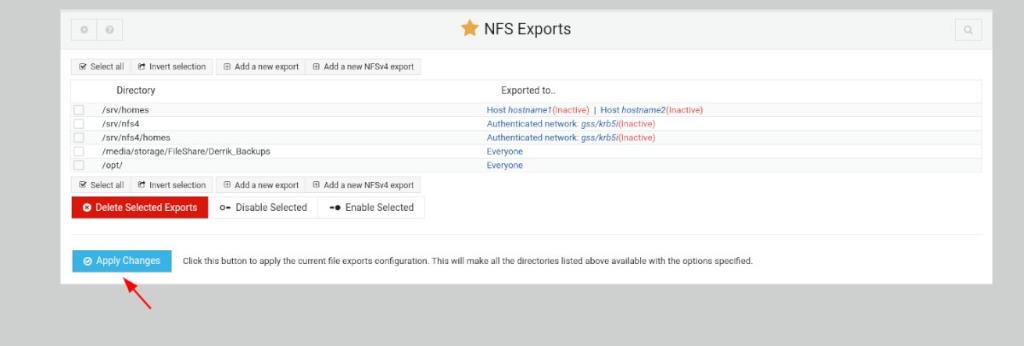
Tidak yakin tentang cara memasang share NFS baru Anda di Linux? Masukkan perintah berikut di bawah ini di jendela terminal.
sudo mount YOUR_WEBMIN_LINUX_SERVER_IP_OR_HOSTNAME:/location/of/nfs/export/ /local/location/to/mount/share/
Panduan lengkap untuk mencadangkan dan memulihkan profil pengguna di browser Brave dengan langkah-langkah yang jelas dan aman.
Pelajari cara menginstal Linux Lite, sistem operasi berbasis Ubuntu yang ringan dengan antarmuka XFCE4.
Jika Anda menggunakan banyak PPA di PC Ubuntu dan baru saja meningkatkan ke Ubuntu 20.04, Anda mungkin memperhatikan bahwa beberapa PPA Anda tidak berfungsi, karena
Baru mengenal Linux dan ingin menambahkan musik Anda ke Rhythmbox tetapi tidak yakin bagaimana melakukannya? Kami dapat membantu! Ikuti panduan ini saat kami membahas cara mengatur
Apakah Anda perlu mengakses PC atau Server Ubuntu jarak jauh dari PC Microsoft Windows Anda? Tidak yakin tentang bagaimana melakukannya? Ikuti bersama dengan panduan ini saat kami tunjukkan kepada Anda
Apakah Anda menggunakan browser web Vivaldi sebagai driver harian Anda di Linux? Apakah Anda mencoba mencari cara untuk mencadangkan pengaturan browser Anda untuk penyimpanan yang aman? Kami
Cara Mengunduh Podcast Dari Terminal Linux Dengan Podfox
Cara Menemukan File Duplikat Dan Membersihkannya Di Linux Dengan FSlint
Apakah Anda membutuhkan klien podcast yang bagus dan elegan untuk desktop Linux Anda? Jika demikian, Anda perlu mencoba CPod. Ini adalah aplikasi kecil yang ramah yang membuat mendengarkan
TuxGuitar adalah alat pembuat musik open-source. Dengan itu, pengguna dapat membuat dan mengedit tabulasi gitar mereka sendiri. Dalam panduan ini, kita akan membahas bagaimana caranya








